分区一般是指主分区和扩展分区,为了便于管理文件,就需要将硬盘划分为大小合适的分区。很多朋友不知如何将硬盘分区。今天,我就教大家使用系统自带的工具调整硬盘分区
在我们计算机中,有一个最主要的存储设备,硬盘。我们将大大小小的文件都放在硬盘中,如果分区不合理就会造成不必要的麻烦。下面,我就给大家介绍一下调整硬盘分区的方法
1、右击计算机,选择管理
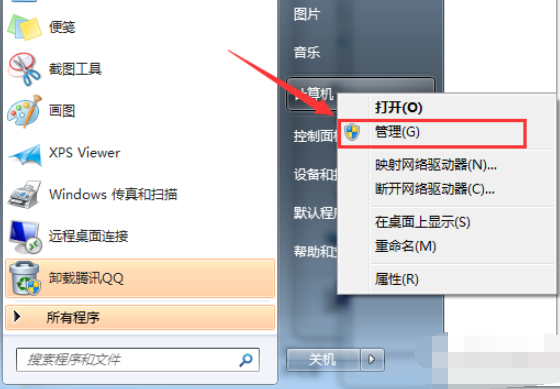
硬盘电脑图解1
2、然后点击磁盘管理
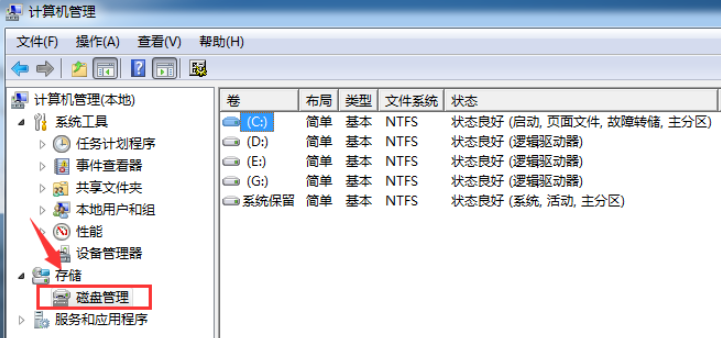
硬盘电脑图解2
3、出现磁盘管理界面,右击想要分区的磁盘,选择“压缩卷”
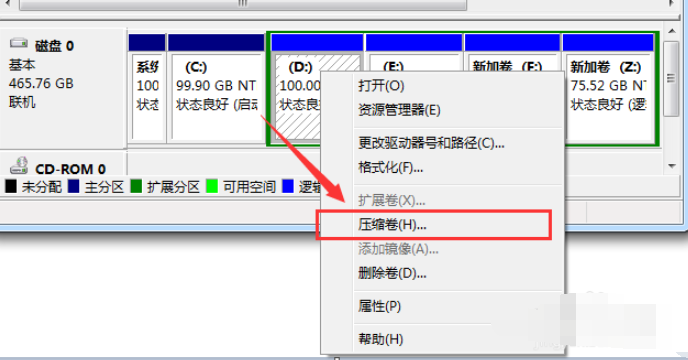
分区电脑图解3
4、输入压缩空间量,点击“压缩”

分区电脑图解4
5、然后将其格式化,这时候就会出现绿色的可用空间
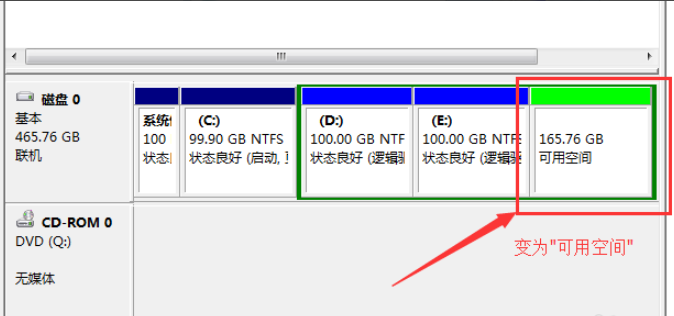
分区电脑图解5
6、右击可用空间,选择“新建简单卷”
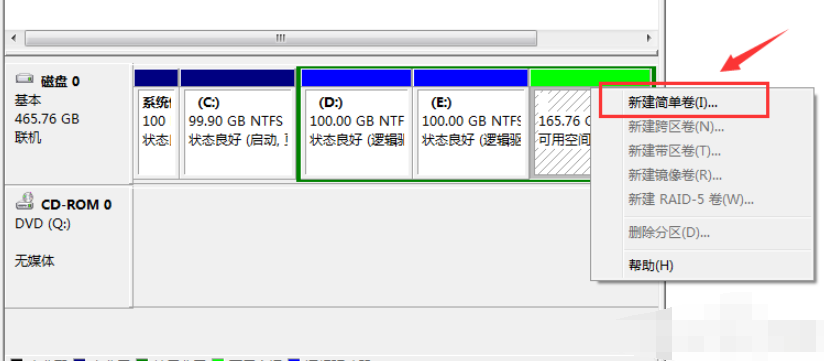
分区电脑图解6
7、弹出新建简单卷向导,点击下一步
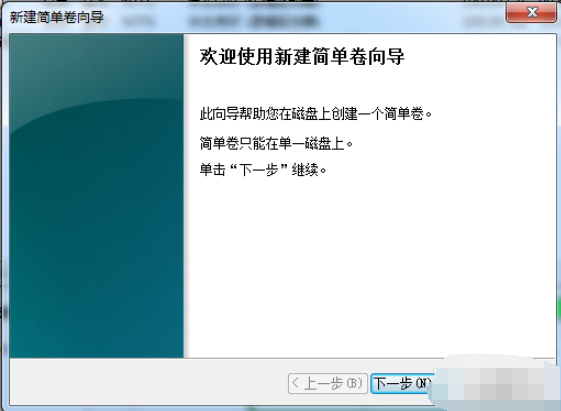
调整硬盘分区电脑图解7
8、分配盘符,随意选择一个就好
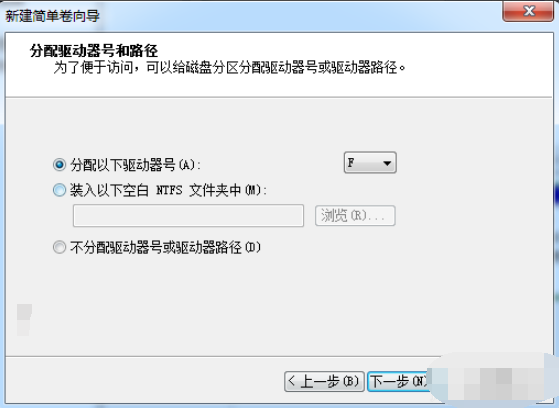
硬盘分区如何调整电脑图解8
9、参考下图设置进行格式化,点击“下一步”
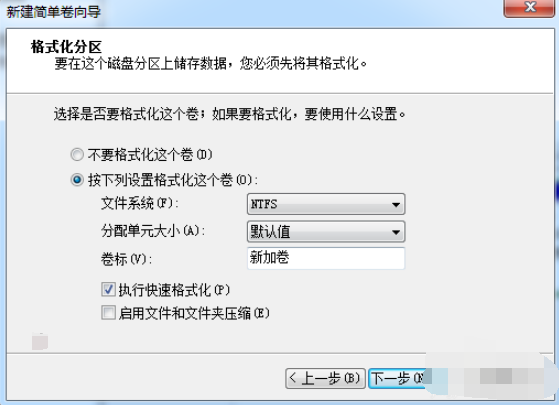
硬盘电脑图解9
10、调整硬盘分区成功,点击完成即可
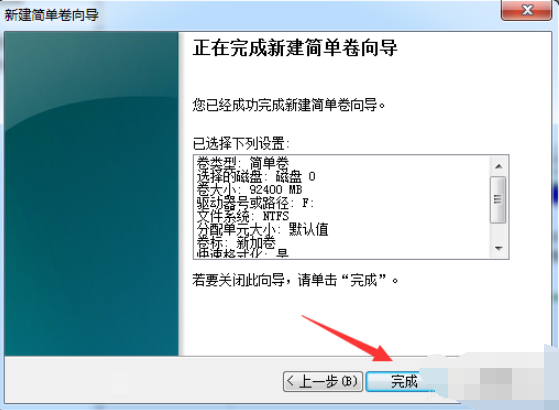
调整硬盘分区电脑图解10
Copyright ©2018-2023 www.958358.com 粤ICP备19111771号-7